Kolm võimalust juurjuurdepääsu peitmiseks Androidi rakenduste eest
07. märts 2022 • Esitatud: Kõik lahendused iOS-i ja Androidi käivitamiseks • Tõestatud lahendused
See võib teid üllatada, kuid mõnikord peavad kasutajad teatud rakenduste eest juurjuurdepääsu peitma. Mõnikord ei tööta mõned rakendused turvakaalutlustel juurdunud seadmes korralikult. Sellise soovimatu olukorra ületamiseks peate peitma oma Android-nutitelefoni juurjuurdepääsu. Ära muretse! Protsess on üsna lihtne ja te ei pea oma seadme juurfunktsiooni rakenduste eest peitmisel probleemidega silmitsi seisma. Selles postituses tutvustame teid kolme erineva viisiga, kuidas oma telefonis juurpeitjat teha. Alustame sellega ja uurime nende kohta rohkem.
1. osa: Juurjuurdepääsu peitmine rakendusega Root Cloak
Nagu mainitud, on aegu, mil rakendus ei pruugi juurdunud seadmes korralikult töötada. Võite saada sellise sõnumi alati, kui proovite rakendusele juurde pääseda.
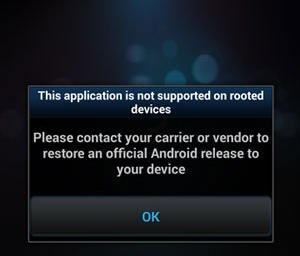
Selle püsiva probleemi lahendamiseks võite proovida juurpeitja rakendust ja oma seadet petta. Esimene võimalus on rakendus Root Cloak. See on usaldusväärne rakendus, mis aitab teil enamikku neist rakendustest käivitada, ilma et peaksite oma seadme juurfunktsiooni keelama. Saate oma seadme juurjuurdepääsu peita, kasutades Root Cloaki, järgides neid samme.
1. Esmalt laadige oma seadmesse alla Cydia Substrate. Saate selle hankida selle ametlikult veebisaidilt siin või Google Play poe lehelt.
2. Lisaks, kui teie Android-nutitelefon töötab 4.4 või uuema versiooniga, peate alla laadima ka SELinux Mode Changeri ja määrama selle valikule "Lubav".
3. Nüüd laadige Root Cloak selle Google Play poe lehelt alla ja installige see oma seadmesse.
4. Pärast selle edukat installimist taaskäivitage telefon ja avage rakendus Root Cloak. Avakuval saate lihtsalt lisada rakendused, mille juurjuurdepääsu soovite peita.

5. Kui rakendust pole loendis, saate selle lisada ka käsitsi. Lisaks saate vaikerakendustele lähtestada ja oma valiku ka tühjendada.
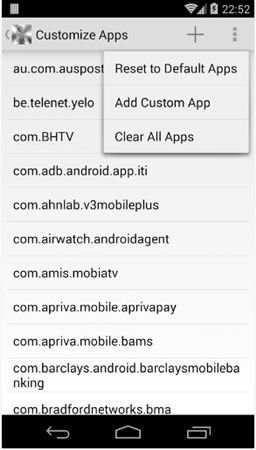
Palju õnne! Nüüd saate oma seadet kasutada ilma probleemideta. Sellegipoolest, kui see valik ei tööta, võite proovida järgmist alternatiivi.
2. osa: Juurjuurdepääsu peitmine rakendusega Hide my Root
Kui otsite alternatiivi, võite lihtsalt proovida rakendust Hide my Root. Rakendus on Play poes vabalt saadaval ja sellel on ka palju lisavõimalusi. Selle abil saate peita SU binaarvaliku ja käivitada kõik need varem toetamata rakendused. Rakendust Hide my Root saate hõlpsalt kasutada ilma suuremate probleemideta. Järgige lihtsalt neid samme, et peita sellega oma seadme juurjuurdepääs.
1. Alustuseks laadige lihtsalt Play poest alla rakendus Hide my Root.
2. Pärast rakenduse edukat installimist saate selle lihtsalt käivitada. Esialgu küsib see superkasutaja luba. Saate valida eelistatud valiku ja puudutada jätkamiseks nuppu "Luba".
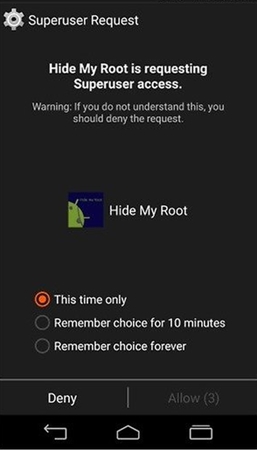
3. Nüüd saate erinevate ülesannete täitmiseks võimaluse. Ideaalis ei tohiks te praegu SU rakendust desinstallida. Jätkamiseks võite lihtsalt puudutada valikut "Peida kahendkood".
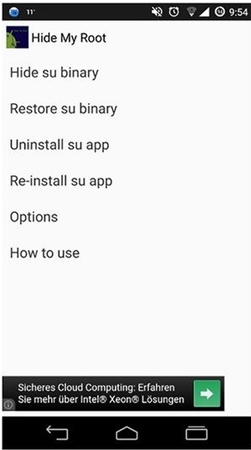
4. Oodake mõni sekund, kuni rakendus täidab kõik vajalikud toimingud, et peita teie seadme juurjuurdepääs. Kui see on lõpetatud, kuvatakse järgmine viip. See tähendab, et rakendus suudab teie seadme juurjuurdepääsu peita ja seda saab ilma probleemideta kasutada.
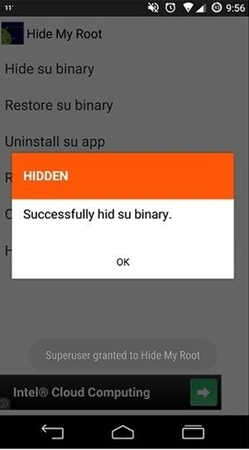
Rakendusel on ka palju lisafunktsioone. Seadme kaitsmiseks saate nende toimingute tegemiseks määrata ka parooli. Siiski peate arvestama, et mõnikord ei toeta funktsioon Hide my Root Kingrooti juurtega seadmeid. Kui teil on probleeme, eelistage valida mõni muu alternatiiv.
3. osa: Juurjuurdepääsu peitmine kohandatud ROM-ide sisseehitatud funktsioonidega
See on veel üks lihtne, usaldusväärne ja probleemideta viis oma seadme juurjuurdepääsu peitmiseks. On mõned kohandatud ROM-id (nt CyanogenMod), millel on eeljuurdunud ROM-i võimalus. Seega, kui kasutate ka sellist kohandatud ROM-i, ei vaja te oma telefoni juurjuurdepääsu peitmiseks ühtegi kolmanda osapoole rakendust. Saate oma seadme juurjuurdepääsu sisse/välja lülitada ühe puudutusega. Seda saate teha, järgides neid lihtsaid samme.
1. Juurjuurdepääsu peitmiseks peate veenduma, et olete oma seadmes lubanud "Arendaja valikud". Seda saate teha, külastades Seaded> Teave telefoni kohta ja puudutades seitse korda järjest valikut "Ehitamise number".
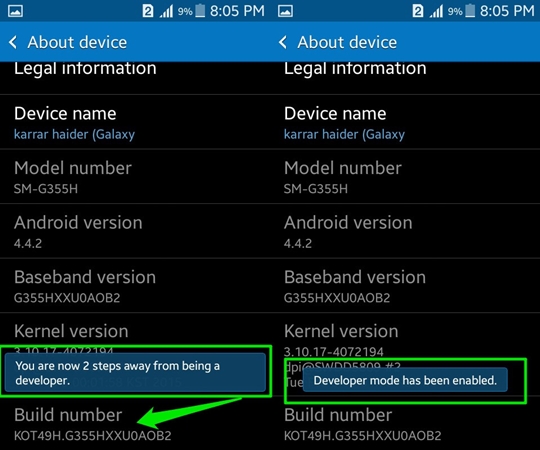
2. Nüüd minge tagasi peamenüüsse ja külastage funktsiooni Arendaja valikud. Lihtsalt kasutage selle sisselülitamiseks lülitusnuppu ja puudutage selle funktsiooni keelamiseks või lubamiseks valikut „Juurjuurdepääs”.
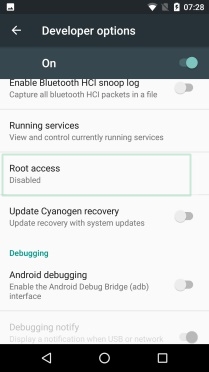
3. Avaneb järgmine hüpikaken. Siit saate kas juurjuurdepääsu täielikult keelata või teha ka mõne muu soovitud valiku.
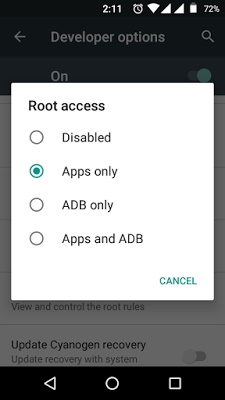
See on kõik! Vaid ühe puudutusega saate oma seadme juurjuurdepääsu keelata. Kui soovite selle lubada, järgige sama harjutust ja valige ülaltoodud loendist vastav valik. See on kindlasti lihtne ja probleemivaba viis oma nutitelefoni juurjuurdepääsu kontrollimiseks ilma ühegi kolmanda osapoole rakenduse abita.
Nüüd, kui teate, kuidas oma seadme juurjuurdepääsu rakenduste eest peita, loodame, et te ei koge oma Android-nutitelefoni kasutamisel mingeid tagasilööke. Jätkake ja valige oma eelistatud juurpeidja meetod, et nutitelefoni probleemideta kasutada. Oleme kindlad, et need valikud tulevad teile mitmel korral kasuks. Kui teil tekib telefoni juurjuurdepääsu peitmisel tagasilöök, andke meile allolevates kommentaarides teada.
Androidi juur
- Üldine Androidi juur
- Samsungi juur
- Juur Samsung Galaxy S3
- Juur Samsung Galaxy S4
- Juur Samsung Galaxy S5
- Root Note 4 versioonil 6.0
- 3. juurmärkus
- Juur Samsung S7
- Juur Samsung J7
- Jailbreak Samsung
- Motorola juur
- LG juur
- HTC Root
- Nexuse juur
- Sony juur
- Huawei juur
- ZTE juur
- Zenfone Root
- Juuralternatiivid
- Rakendus KingRoot
- Root Explorer
- Juuremeister
- Ühe klõpsuga juurtööriistad
- Kuningas juur
- Odini juur
- Juur-APK-d
- CF Auto Root
- Ühe klõpsuga juur-APK
- Pilvejuur
- SRS-i juur-APK
- iRoot APK
- Juurte toplistid
- Peida rakendused ilma juureta
- Tasuta rakendusesisene ost ilma juureta
- 50 rakendust juurdunud kasutajale
- Juurbrauser
- Juurfailihaldur
- Root-tulemüür puudub
- Wifi häkkimine ilma juureta
- AZ-ekraani salvestaja alternatiivid
- Nupupäästja mittejuur
- Samsungi juurrakendused
- Samsungi juurtarkvara
- Androidi juurtööriist
- Mida teha enne juurdumist
- Root Installer
- Parimad telefonid Rootile
- Parimad bloatware eemaldajad
- Peida juur
- Bloatware kustutamine




James Davis
personalitoimetaja